ปิด คอนโทรลเลอร์ PS5 DualSense เพื่อประหยัดอายุการใช้งานแบตเตอรี่หรือก่อน เชื่อมต่อกับคอมพิวเตอร์, สมาร์ทโฟน หรือ PS5 เครื่องอื่น และหากคอนโทรลเลอร์ PS5 ของคุณทำงานไม่ถูกต้อง การปิดและเปิดใหม่อีกครั้งอาจช่วยแก้ปัญหาได้
บทช่วยสอนนี้เน้นห้าวิธีในการปิดคอนโทรลเลอร์ DualSense และยกเลิกการเชื่อมต่อจาก PS5
ปิดตัวควบคุม DualSense โดยใช้ปุ่ม PlayStation
กด ปุ่ม PSบนตัวควบคุม DualSense ค้างไว้เป็นเวลา 10-15 วินาที ปล่อยปุ่ม PS เมื่อไฟของตัวควบคุมดับลง
คุณจะเห็นการแจ้งเตือน DualSense Wireless Controller ถูกตัดการเชื่อมต่อที่มุมขวาบนของหน้าจอ
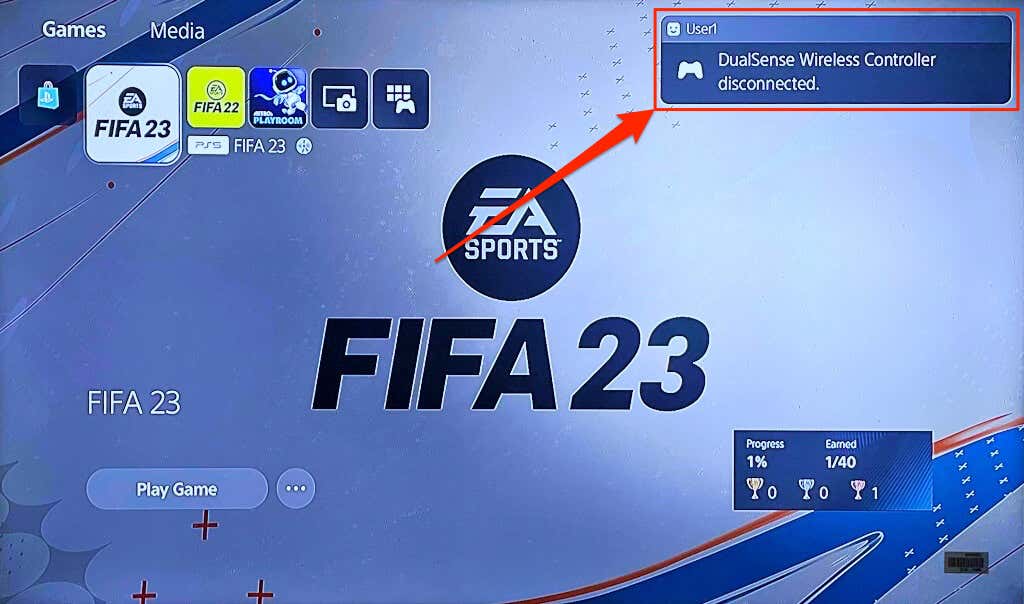
ปิดตัวควบคุม DualSense จากเมนูโปรไฟล์ PS5
คุณยังสามารถปิดคอนโทรลเลอร์ DualSense ได้จากอินเทอร์เฟซ PS5 บนทีวีหรือหน้าจอมอนิเตอร์ของคุณ หยิบคอนโทรลเลอร์ที่คุณต้องการปิดแล้วทำตามขั้นตอนด้านล่าง
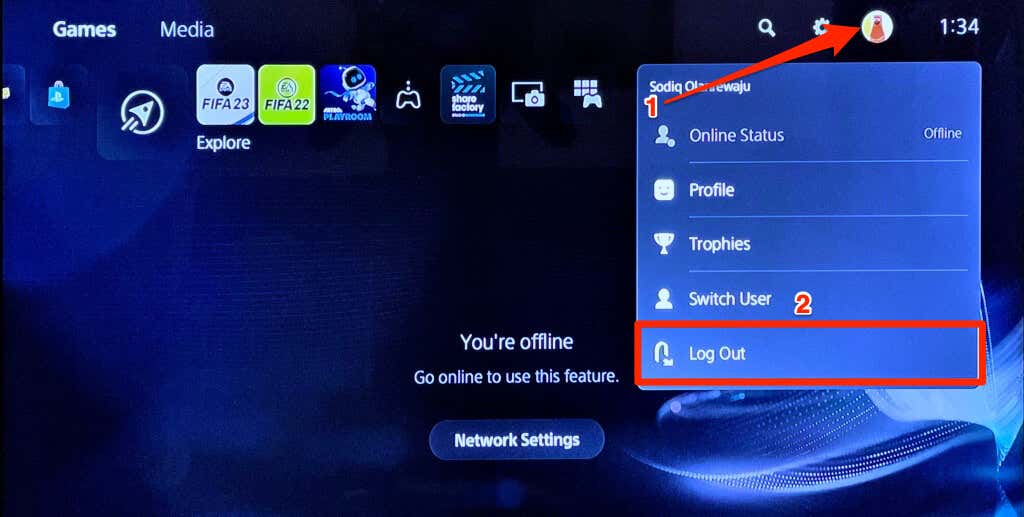
การดำเนินการดังกล่าวจะออกจากระบบตัวควบคุมและยกเลิกการเชื่อมต่อจาก PlayStation 5
ปิดคอนโทรลเลอร์ PS5 จากศูนย์ควบคุม
หากต้องการปิดคอนโทรลเลอร์ของคุณโดยใช้ศูนย์ควบคุม ให้ใช้ขั้นตอนต่อไปนี้:

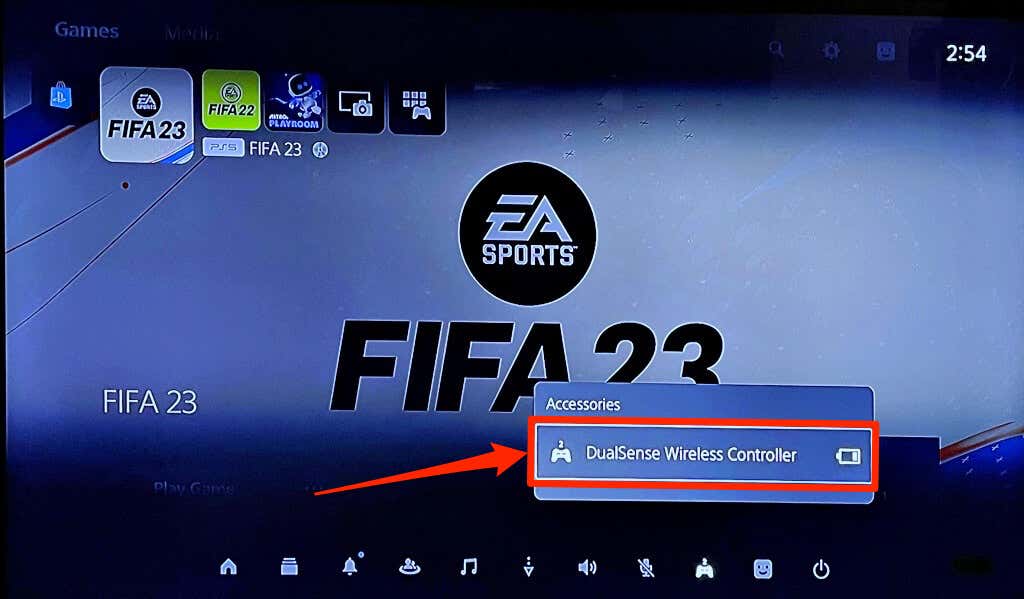
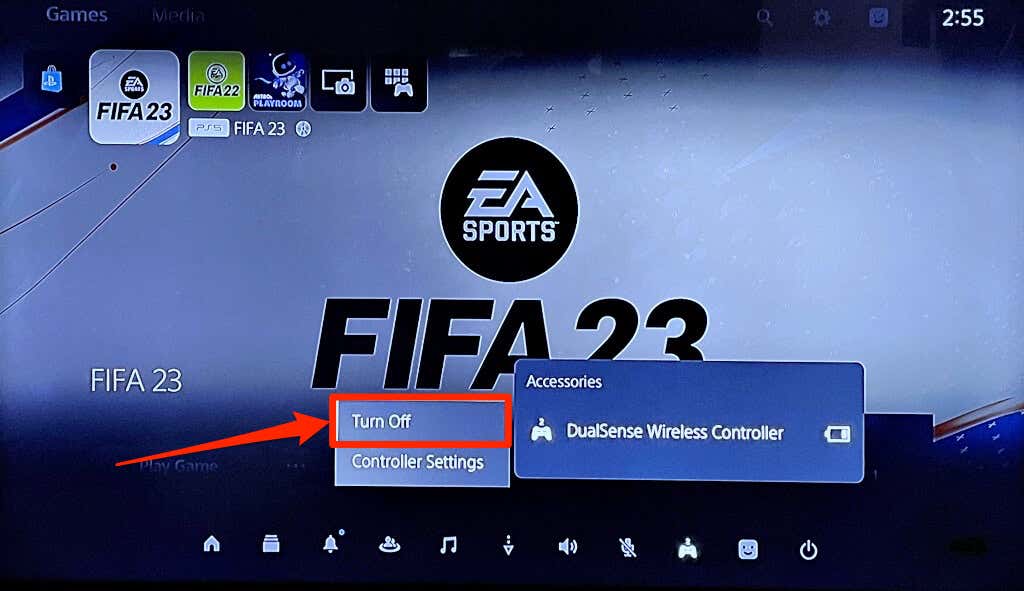
ปิดตัวควบคุม DualSense จากเมนูการตั้งค่า PS5
หากต้องการปิดคอนโทรลเลอร์ของคุณจากเมนูการตั้งค่า ให้ใช้ขั้นตอนต่อไปนี้:
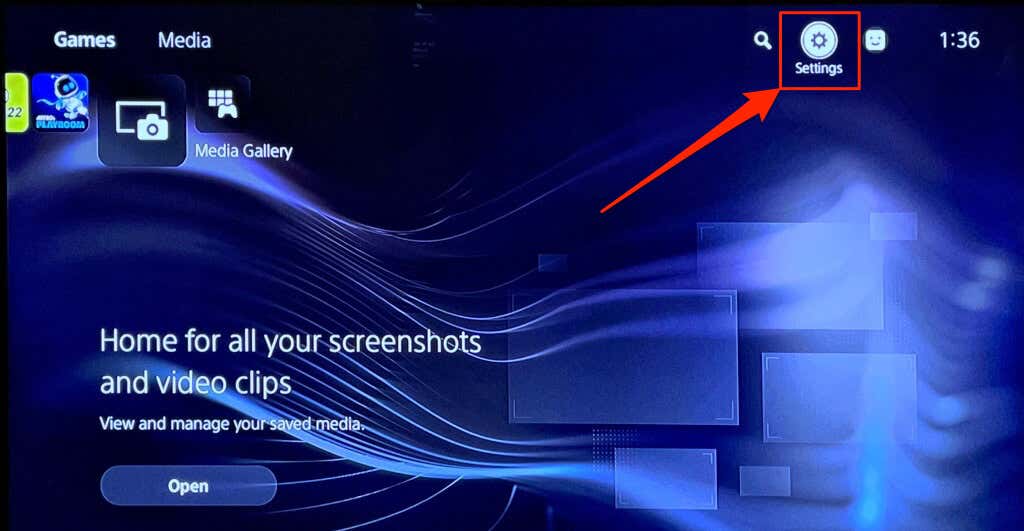
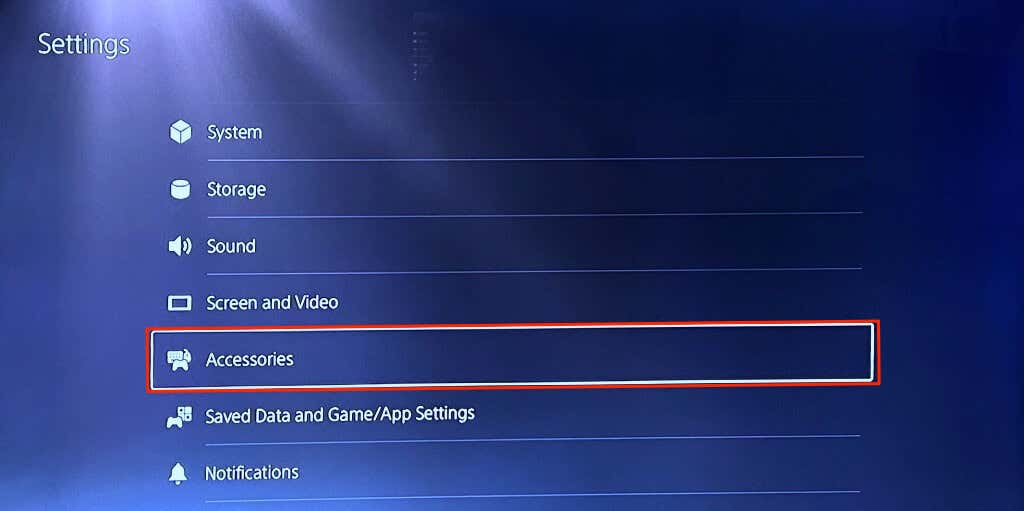
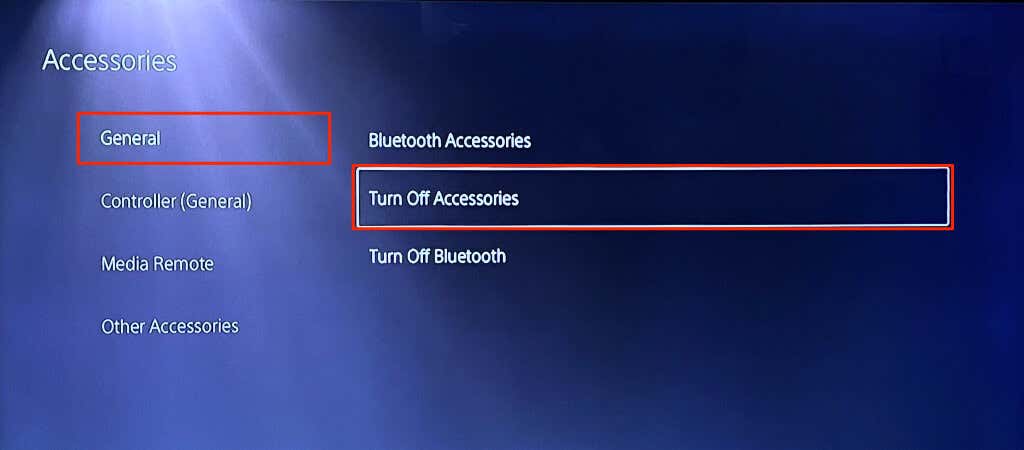
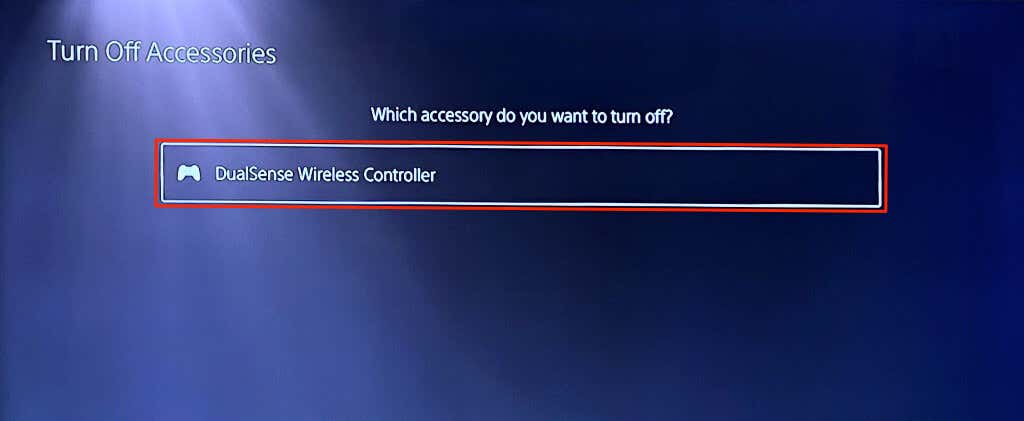
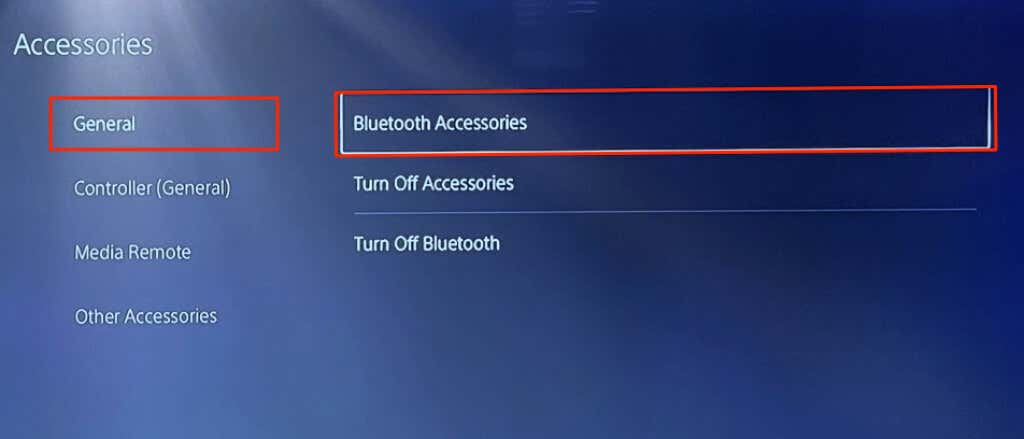
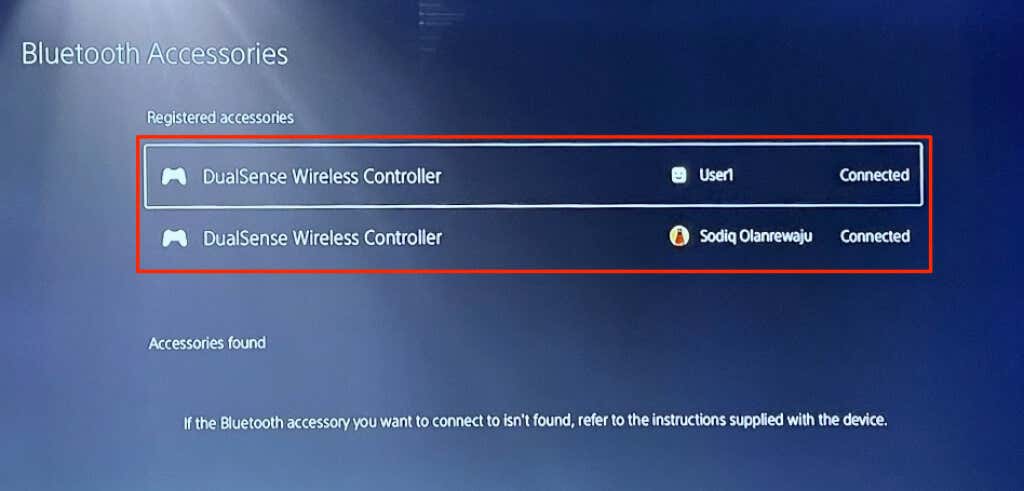
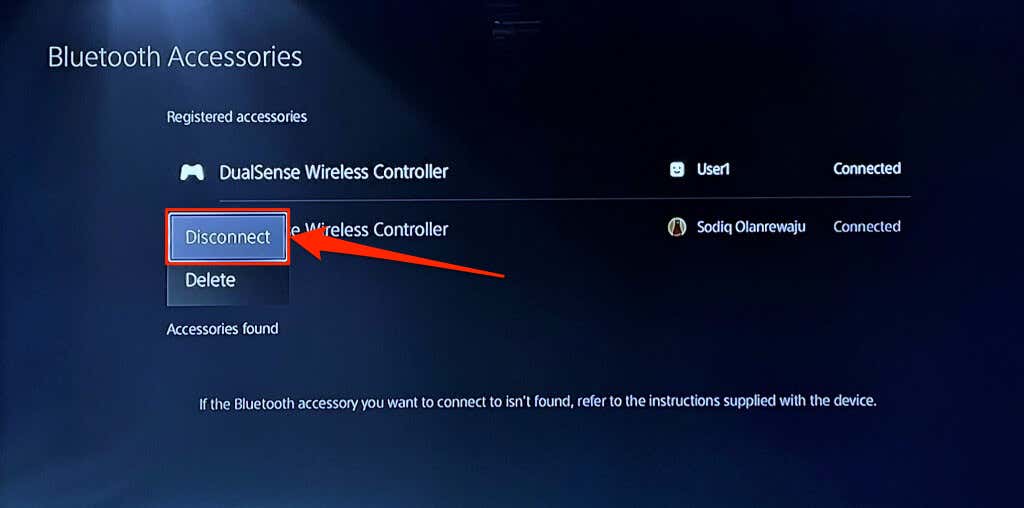
วิธีปิดคอนโทรลเลอร์ PS5 โดยอัตโนมัติ
คุณสามารถกำหนดค่าคอนโทรลเลอร์ PS5 ของคุณให้ปิดโดยอัตโนมัติหลังจากไม่มีการใช้งานช่วงระยะเวลาหนึ่ง
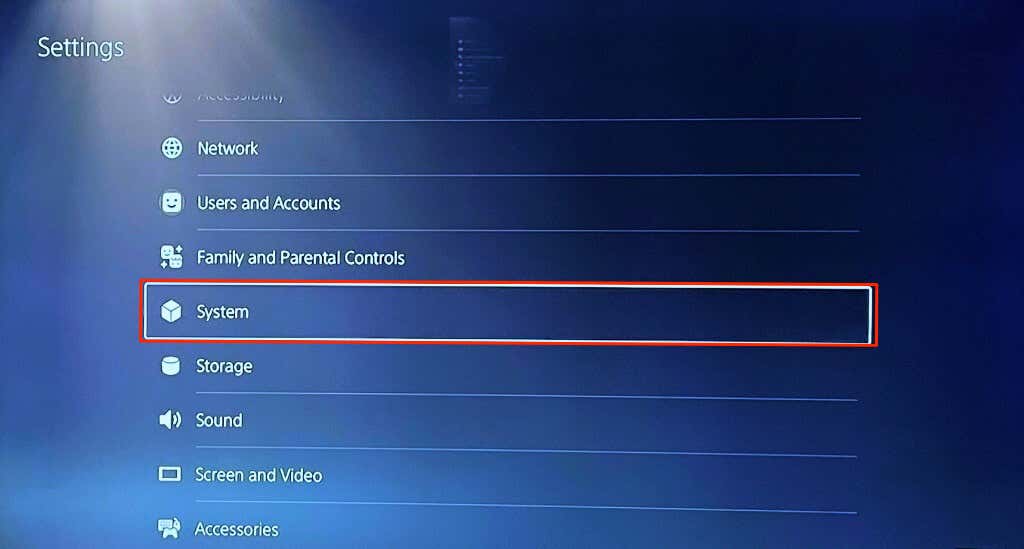
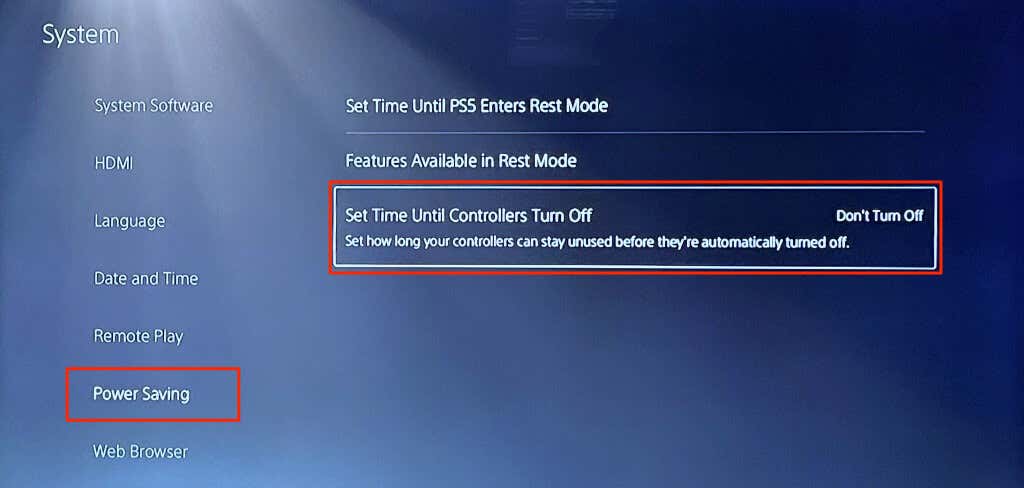
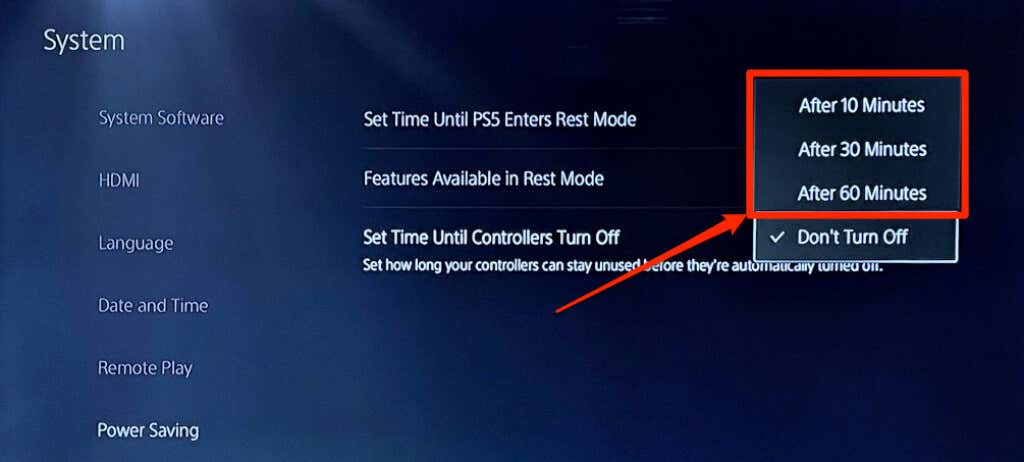
ห้าวิธี ผลลัพธ์เดียวกัน
การปิดตัวควบคุม PS5 เมื่อไม่ได้ใช้งานเป็นแนวทางปฏิบัติในการประหยัดแบตเตอรี่ที่ดีเยี่ยม วิธีการข้างต้นจะปิดคอนโทรลเลอร์ DualSense ของคุณและยกเลิกการเชื่อมต่อจาก PS5 กดปุ่ม PS หนึ่งครั้งเพื่อเปิดคอนโทรลเลอร์ของคุณอีกครั้ง ง่ายมาก
.